Google Analystic、Google Search Consoleの使い方です。
アプリ開発(Nuxt)、ブログ(WordPress)、無料ブログ(はてなとアメブロ)の覚書です。
Contents
- 1 google search consoleはドメインとurlプレフィックスはどっちを選ぶ?
- 2 Google Search Consoleの使い方(WordPressめも)
- 2.1 google search consoleの追加
- 2.2 google search consoleのプロパティを削除
- 2.3 google analyticsとgoogle search consoleの連携
- 2.4 SSL化後、「Search Consoleを調整」を再び行う場合は削除して追加する
- 2.5 google search consoleの保存期間は16ヶ月だけど、Google Analysticは?
- 2.6 urlプレフィックスのサブドメインを入力すると所有権を証明できませんでした。
- 2.7 google search consoleのエラー:現在選択しているプロパティ内で URL を検査するか、プロパティを切り替えてください
- 3 アメブロでGoogle Search Consoleを追加
google search consoleはドメインとurlプレフィックスはどっちを選ぶ?
登録時に設定が増えました。
ドメインプロパティはサブドメインを含めて一括管理みたいですね。http、https、サブドメイン全部同ドメインです。ホームページとブログが同ドメインなら一元管理してもよさそうですね。一元管理の方が一か所みればいいだけなので、基本的に使い勝手はいいはずです。
ドメインの追加はhttp://ebookbrain.net/ではなくebookbrain.netと入力しないと続行できません。
また、ドメインプロパティの場合、各サーバーの管理画面からDNSの設定をする「必要があり、やや面倒です。
urlプレフィックスはどういうときに使うかというと、レンタルサーバーが提供しているサブドメインやアメブロみたいな無料ブログはurlプレフィックスということでしょうか。
ただドメインプロパティはDNSの設定をいじるため、レンタルサーバーの引っ越しなどの際にもまた面倒な気がします。
ドメインプロパティのメリットと言われるアドレスがまとめられるですが、現在は基本httpsのみです。そうでない場合もドメインに常時転送しておけばOKです。そのため最近はurlプレフィックスを使うことにしています。
口コミはこちらです。
Aレコードの設定はされていないので、
— ラッコ株式会社(:3 っ)з (@hataraku_rakko) May 17, 2021
ドメイン名とサーバーの紐付けができなくなり、サイトに繋がらなくなります。
現在使用しているDNSがある場合は、そこにTXTレコードを追加しましょう。
ただ、サーバー会社によってはDNS設定の変更機能を提供していない場合があります。
よくわからないよ!
— ラッコ株式会社(:3 っ)з (@hataraku_rakko) May 17, 2021
って場合はURLプレフィックスを使いましょう。
ドメインプロパティはサブドメインをまとめてSCに登録したい場合に有効なもので、
特にサブドメインを使った運用をしていないとか、
統合する必要が無い場合はURLプレフィックスで問題ありません。
ドメインプロパティでの認証を推奨してるように見えるんだけど、それでGAと連携できないのマジ手落ちでは? https://t.co/4kJdNPWhlh
— やず (@816jw) July 25, 2020
Google Search Consoleの使い方(WordPressめも)
google search consoleの追加
キーワードがnot providedになり見れなくなったため、見たい人はそのままgoogle search consoleを追加。google search console略してサチコとも呼ばれるみたいですね。
なお一時的に所有権が確認できない場合でも、Google Search Console側にデータは蓄積されているようです。ただ、見れないだけです。
画面左上の[url] > プロパティを追加 > ドメイン名を入れる > 別の方法 > HTMLタグ
<meta name="google-site-verification" content="XXXXXX(個別コード)XXXXXX" />headの手前にタグを挿入後[ 確認 ]をおします。
なお、cocoonの場合はcontentの部分だけ管理画面から設定すればOKです。詳細はこちら!

google search consoleのプロパティを削除
プロパティの削除は次のとおりです。
該当ドメインを選択 > 設定 > プロパティを削除
google analyticsとgoogle search consoleの連携
google search consoleのキーワードは使い勝手があまりよろしくないため、google analyticsと連携します。google search consoleはキーワード検索で絞り込み検索ができません。
集客 > Serch Console > 検索クエリ > Search Consoleのデータ共有設定 > Search Consoleを調整 > 追加 > 関連づけるドメインを選択 > 保存
そうすると、
集客 > Serch Console > 検索クエリ
からキーワードを確認できます。しばらく時間がかかるため翌日でもみましょう。
SSL化後、「Search Consoleを調整」を再び行う場合は削除して追加する
SSL化したのち、Search Consoleを調整でアドレスを変更したい場合があります。
検索クエリをみると、すでにあるキーワードが表示されてしまうため、別のルートからSearch Consoleを調整をします。微妙な仕様ですね。。
下記のように一度削除して追加します。
左下の歯車アイコン > プロパティのプロパティ設定 > Search Consoleを調整 > 削除 > 削除 > ok > 保存
削除すると、追加に変わります。
Search Consoleを調整 > 追加 > httpsのアドレスを選んで「保存」
切り替えは即時反映されないようなので、しばらくしたのち、確認しましょう。
google search consoleの保存期間は16ヶ月だけど、Google Analysticは?
サーチコンソールのデータは3ヶ月までしか保持されません。
16か月に伸びました。さすがに短いと思っていたのでよかったです。
Google Analysticと連携しても参照しているだけのため、検索クエリのキーワードは16か月を過ぎれば表示はされません。数日ずれることはあるみたいです。。
つまり保存するぐらいしか回避策がないわけですね。
urlプレフィックスのサブドメインを入力すると所有権を証明できませんでした。
urlプレフィックスで階層を掘っている場合は階層と/を忘れずに。
https://ebookbrain.x0.com/https://ebookbrain.x0.com/blog/さくらインターネットではあるかもしれません。
google search consoleのエラー:現在選択しているプロパティ内で URL を検査するか、プロパティを切り替えてください
現在選択しているプロパティ内で URL を検査するか、プロパティを切り替えてくださいログアウト、ログインで修正されました。
アメブロでGoogle Search Consoleを追加
Google Search Console側でHtmlタグを取る必要はないようです。アメブロ側のみで解決します。
ブログ管理 > 設定・管理 > 外部サービス連携設定 > アカウントを連携する > すべて選択にチェック > 続行
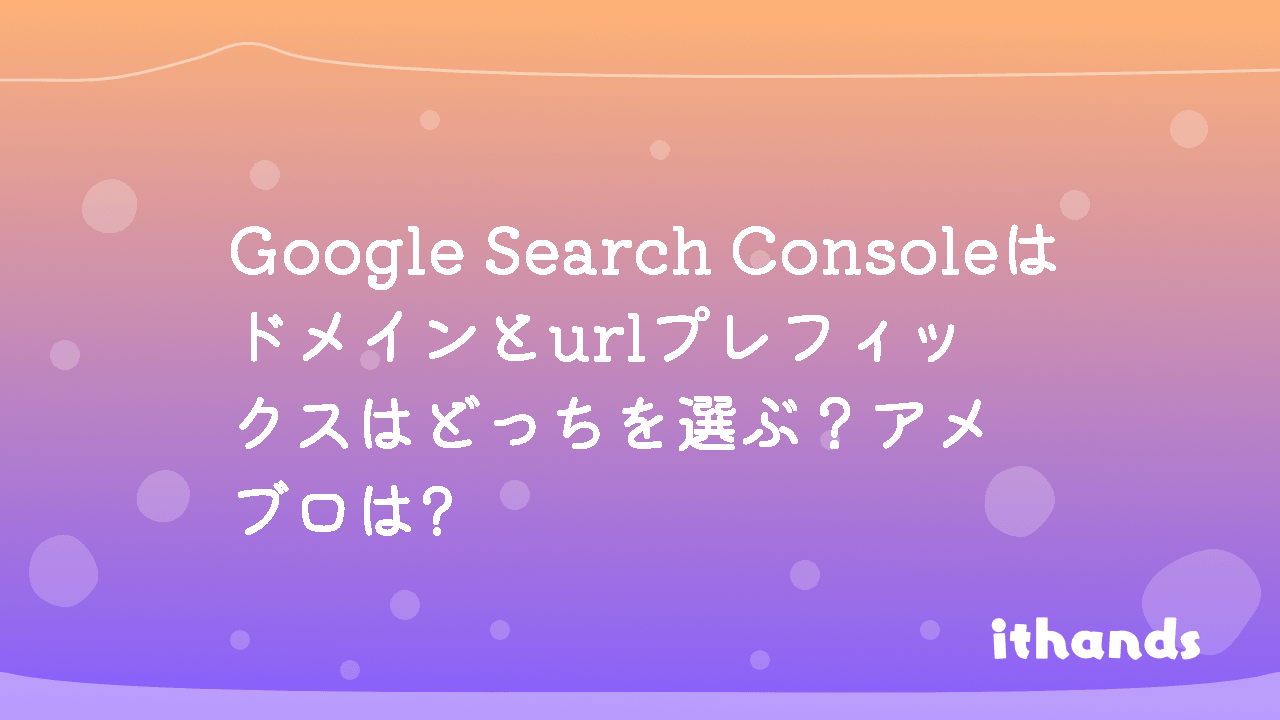
コメント